Apa itu Adobe Lightroom?
Adobe Lightroom adalah perangkat lunak organisasi dan pengeditan gambar yang kuat yang dikembangkan oleh Adobe Systems, terutama ditujukan untuk fotografer profesional dan penggemar fotografi. Ini memungkinkan pengguna untuk mengimpor, menyimpan, melihat, dan mengorganisir koleksi besar gambar digital dengan lancar. Fitur unggulan Lightroom adalah kemampuan pengeditan non-destruktif, yang berarti file asli tetap tidak tersentuh sementara pengguna dapat bereksperimen dengan berbagai edit dan penyesuaian.
Lightroom menawarkan rangkaian lengkap alat untuk peningkatan foto, termasuk koreksi warna, penyesuaian nada, dan fitur lanjutan seperti penghapusan bintik dan filter gradasi. Ini juga memungkinkan manajemen foto yang efisien melalui penandaan dan pengeditan metadata. Tersedia sebagai bagian dari Adobe Creative Cloud, Lightroom beroperasi di berbagai platform termasuk Windows, macOS, iOS, dan Android, membuatnya mudah diakses bagi pengguna saat bepergian.
Selain itu, Lightroom Classic berfokus pada alur kerja desktop dengan penyimpanan lokal, sementara versi berbasis cloud memungkinkan akses dan kolaborasi lintas perangkat. Secara keseluruhan, Lightroom sangat penting bagi fotografer yang mencari pendekatan efisien untuk pengeditan dan pengorganisasian foto.
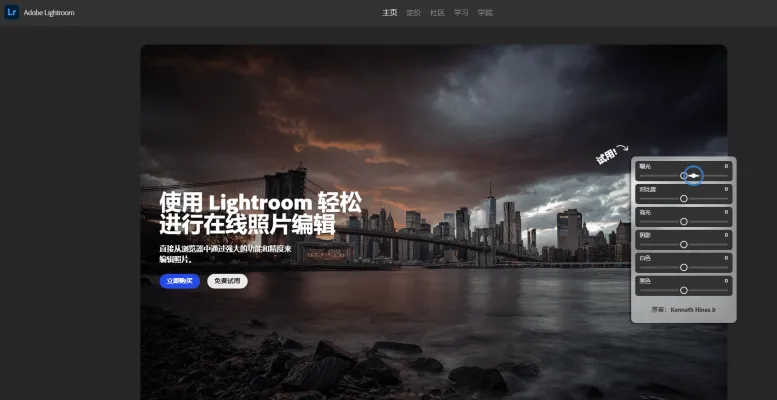
Kasus Penggunaan Adobe Lightroom
Berikut adalah beberapa kasus penggunaan utama Adobe Lightroom, dengan penjelasan:
- Organisasi dan Manajemen Foto: Lightroom unggul dalam membantu fotografer mengorganisir koleksi besar gambar. Sistem katalognya memungkinkan Anda untuk mengimpor, menandai, menilai, dan mengurutkan ribuan foto. Anda dapat membuat koleksi, menggunakan kata kunci, dan memfilter gambar untuk dengan cepat menemukan apa yang Anda butuhkan.
- Pengeditan Non-Destruktif: Pengeditan Lightroom bersifat non-destruktif, artinya file asli Anda tidak pernah diubah. Anda dapat melakukan penyesuaian pada eksposur, warna, nada, dll. dan dengan mudah mengembalikan perubahan atau membuat beberapa versi tanpa menduplikasi file.
- Pemrosesan Batch: Kemampuan untuk menyinkronkan edit di beberapa gambar adalah penghemat waktu yang besar. Anda dapat menerapkan penyesuaian, preset, atau metadata yang sama ke seluruh pemotretan hanya dengan beberapa klik.
- Penanganan File RAW: Lightroom dioptimalkan untuk bekerja dengan file RAW dari kamera. Ini dapat menerapkan koreksi lensa, mengurangi noise, dan mengekstrak detail maksimum dari data RAW lebih baik daripada kebanyakan perangkat lunak lainnya.
- Penerbitan dan Ekspor: Lightroom memudahkan ekspor gambar yang dioptimalkan untuk cetak, web, atau media sosial. Anda dapat membuat preset ekspor untuk dengan cepat menghasilkan gambar dengan ukuran dan format tertentu.
Cara Mengakses Adobe Lightroom
Untuk memulai dengan Adobe Lightroom, ikuti langkah-langkah sederhana berikut:
Langkah 1: Unduh Lightroom
- Kunjungi Situs Web Lightroom: Buka lightroom.adobe.com untuk mengakses situs resmi.
- Pilih Versi Anda: Pilih antara versi desktop, mobile (iOS atau Android), atau web berdasarkan preferensi perangkat Anda.
Langkah 2: Instal Aplikasi
- Unduh Aplikasi: Klik tautan unduhan untuk platform Anda (Windows, macOS, iOS, atau Android).
- Ikuti Petunjuk Instalasi: Setelah diunduh, ikuti instruksi di layar untuk menginstal Lightroom di perangkat Anda.
Langkah 3: Buat Akun Adobe
- Daftar: Jika Anda tidak memiliki Adobe ID, Anda dapat membuatnya dengan mengklik opsi "Sign Up" di aplikasi atau situs web.
- Isi Detail Anda: Berikan informasi yang diperlukan, seperti alamat email dan kata sandi, untuk membuat akun Anda.
Langkah 4: Masuk
- Buka Aplikasi: Jalankan Lightroom di perangkat Anda.
- Masuk: Masukkan Adobe ID dan kata sandi Anda untuk masuk. Anda juga dapat menggunakan opsi seperti Google atau Facebook untuk akses cepat.
Langkah 5: Mulai Mengedit
- Jelajahi Antarmuka: Familiarisasi diri Anda dengan ruang kerja dan alat yang tersedia.
- Impor Foto: Mulailah dengan mengimpor foto Anda untuk mengorganisir dan mengeditnya sesuai keinginan.
Dengan mengikuti langkah-langkah ini, Anda akan memiliki akses penuh ke Adobe Lightroom dan dapat menikmati kemampuan pengeditan foto yang kuat.
Cara Menggunakan Adobe Lightroom
Adobe Lightroom adalah alat pengeditan dan manajemen foto yang kuat. Ikuti langkah-langkah berikut untuk memulai:
- Instal Lightroom: Daftar untuk berlangganan di situs web Adobe atau mulai uji coba gratis. Unduh dan instal perangkat lunak.
- Impor Foto: Buka Lightroom dan klik tombol "Import". Anda dapat memilih foto dari kamera, hard drive, atau perangkat mobile Anda. Gunakan opsi "Copy" untuk membuat duplikat di perpustakaan Lightroom Anda.
- Organisir Perpustakaan Anda: Gunakan koleksi, kata kunci, dan peringkat (1-5 bintang) untuk mengurutkan dan mengkategorikan gambar Anda. Ini membantu dalam menemukan foto tertentu dengan cepat nanti.
- Edit Foto: Pilih foto dan navigasikan ke modul "Develop". Gunakan slider di bawah bagian seperti Basic, Tone, dan Color untuk menyesuaikan eksposur, kontras, dan saturasi.
- Terapkan Preset: Di bawah panel "Presets", pilih dari gaya yang sudah jadi atau buat sendiri untuk dengan cepat menerapkan efek yang diinginkan pada foto Anda.
- Ekspor Editan Anda: Setelah puas dengan editan Anda, pergi ke File > Export. Pilih pengaturan ekspor Anda (tipe file, ukuran, dll.) untuk menyimpan atau membagikan gambar yang telah diedit.
Dengan menguasai langkah-langkah dasar ini, Anda akan siap untuk meningkatkan fotografi Anda dengan Adobe Lightroom.
Cara Membuat Akun di Adobe Lightroom
Membuat akun di Adobe Lightroom adalah proses yang mudah. Ikuti langkah-langkah berikut untuk memulai:
- Kunjungi Situs Web Adobe Lightroom
- Klik "Sign In"
- Pilih "Create an Account"
- Isi Formulir Pendaftaran
- Setujui Syarat dan Ketentuan
- Verifikasi Email Anda
- Mulai Menggunakan Lightroom
Dengan mengikuti langkah-langkah ini, Anda dapat dengan mudah membuat akun dan mulai meningkatkan pengalaman fotografi Anda dengan Adobe Lightroom.
Tips untuk Adobe Lightroom
- Gunakan Pintasan Keyboard: Familiarisasi diri Anda dengan pintasan seperti menekan R untuk alat crop dan Y untuk perbandingan sebelum-dan-sesudah. Ini akan mempercepat proses pengeditan Anda.
- Pengeditan Batch: Saat bekerja dengan beberapa gambar yang diambil dalam kondisi pencahayaan serupa, gunakan fitur Sync Settings untuk menerapkan penyesuaian ke foto-foto yang Anda pilih secara bersamaan.
- Preset: Manfaatkan preset Lightroom untuk pengeditan cepat. Sesuaikan atau buat preset Anda sendiri untuk mempertahankan gaya pengeditan yang konsisten di seluruh portofolio Anda.
- Smart Previews: Aktifkan Smart Previews untuk mengedit gambar saat offline, yang dapat membantu mempertahankan alur kerja yang lancar ketika Anda tidak terhubung ke perpustakaan gambar utama Anda.
- Auto Masking: Saat menggunakan alat Brush, aktifkan Auto Mask untuk mencegah editan merembes ke area yang tidak diinginkan, membuat penyesuaian presisi lebih mudah.
- Color Grading: Bereksperimenlah dengan color grading untuk menambahkan nuansa kreatif pada gambar Anda, meningkatkan suasana dan estetika keseluruhan.
Dengan mengintegrasikan tips ini ke dalam rutinitas Lightroom Anda, Anda akan merampingkan proses pengeditan foto dan mencapai hasil yang lebih baik. Selamat mengedit!





